Nu ska vi redan sätta in våra färdiga textanimatörer. Det fina med animatörerna är att vi här kan ta dem och enkelt tillämpa dem på något annat.
En liten tips: Jag vill gärna se alla textanimatörer, men här ser det oöverskådligt ut, eftersom allt är utfällt (1). Om jag klickar en gång med Ctrl-knappen nedtryckt på pilen (1), så fälls allt ihop (2).
Sedan om jag går med en vanlig klick på pilen (2), bara första nivån fälls ut (3). Och om jag sedan fäller ut igen med Ctrl (3), är allt återigen utfällt (1).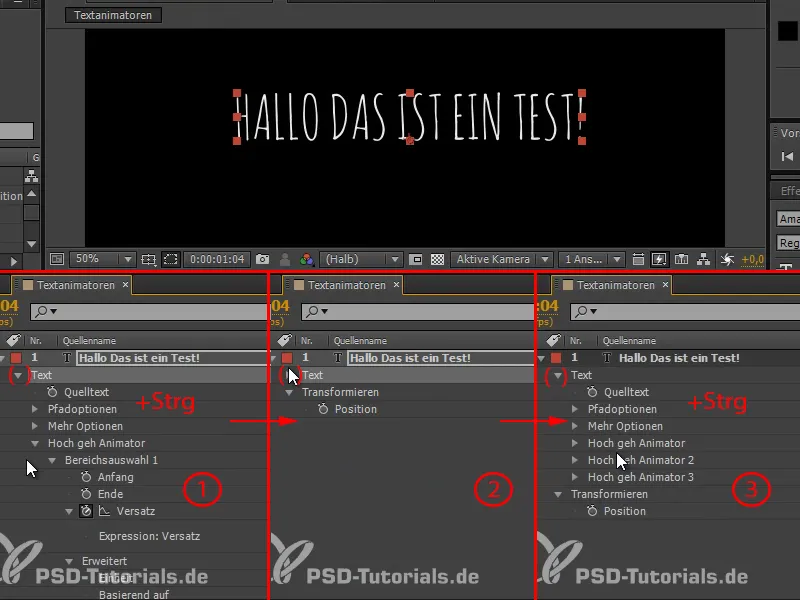
Steg 1
Låt oss döpa de två lagren "Hoch geh Animator 2" och "Hoch geh Animator 3" till "Overshoot 01" respektive "Overshoot 02".
Vi kan ta dessa tre, kopiera dem och klistra in dem på texten som ska visas här.
Men först måste vi skriva in texten och anpassa den: "Och varför?"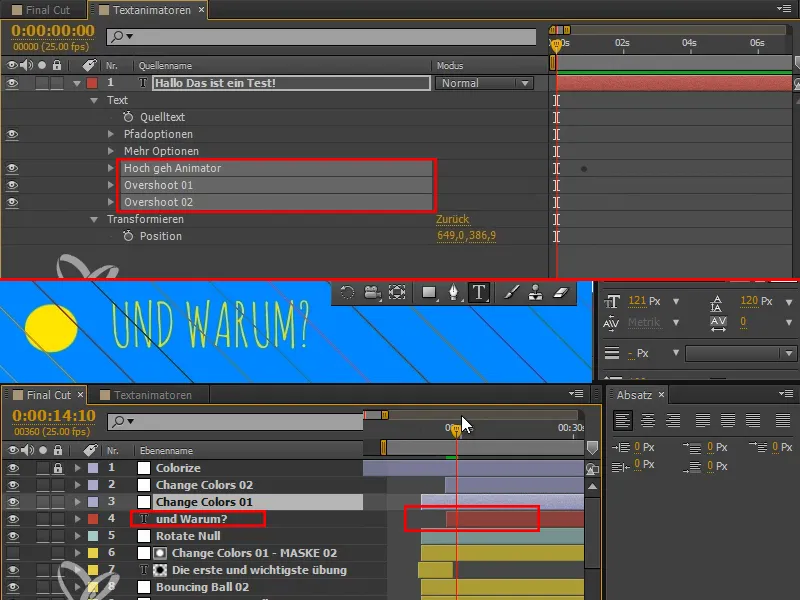
Varför är det den viktigaste övningen? Eftersom det ger dig en känsla för animation och för att det är det bästa du kan göra för att utveckla ett öga för det.
Steg 2
Och sedan tillämpar vi vår textanimatör med Ctrl+V.
För "Hoch geh Animator" vill jag inte påverka Genomskinlighet, så jag tar bort den. Jag minskar rotationen till 56.
För "Overshoot 01" minskar jag också rotationen lite till ungefär -21.
Och för "Overshoot 02" ställer jag in rotationen till ungefär 4. Rotationen ska vara lite subtilare.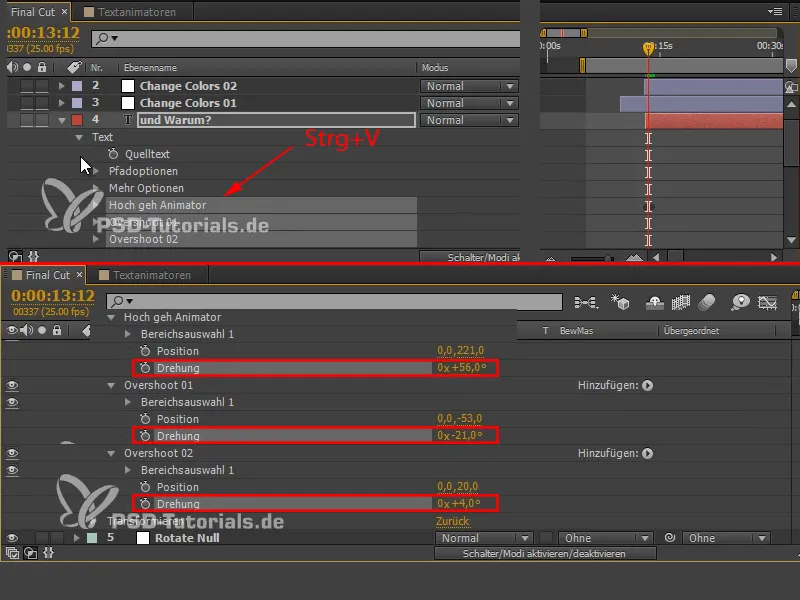
Steg 3
Allt är fortfarande på fel plats, det kommer för snabbt. Och texten måste naturligtvis vara exakt på samma linje där bollen landar.
Steg 4
Det ser redan mycket bra ut, men det är fortfarande för långt ner för mig. Jag vill flytta texten och bollen lite högre upp.
Jag kan enkelt flytta texten uppåt (1), men jag måste anpassa bollen igen.
Det är "Bouncing Ball 02" som vi måste förflytta totalt från det punkt där den landar. Vi tar alla ramar vi har här (2) och går till den sista av dem (3). Det är viktigt att vi är exakt på en av nyckelramarna för att flytta egenskapen.
Vi har av misstag valt den första ramen här, men vi behöver den inte eftersom den är för tidig. Så vi tar bort den från urvalet med en Shift+klick (3).
Nu flyttar vi x-positionen (4), med allt markerat och vi är exakt på en ramposition.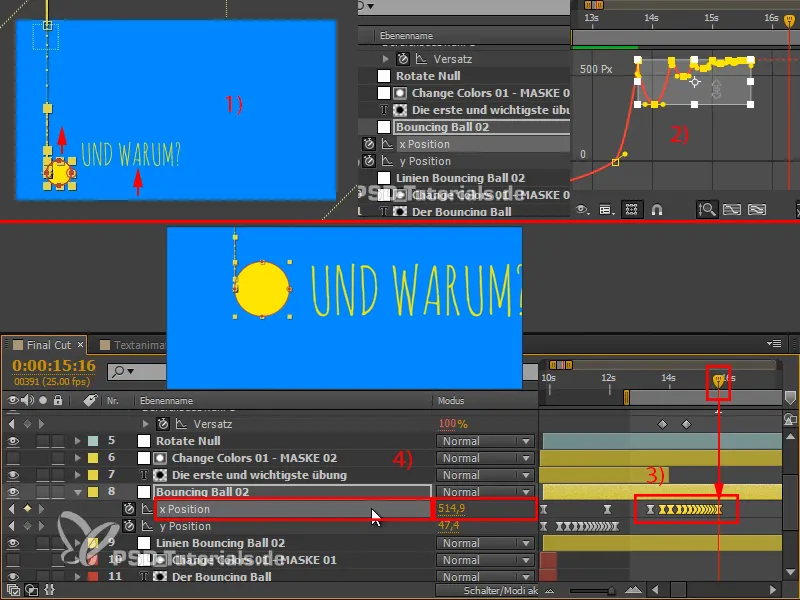
Steg 5
När jag tittar märker jag att det fortfarande är för mycket rotation. Därför ställer jag in rotationen till 20 för "Hoch geh Animator", -8 för "Overshoot 01" och 3 eller 4 för "Overshoot 02". Det är en mycket subtil rotation och jag gillar den väldigt mycket.
En annan tips: När ni arbetar med positioner, försök att arbeta med rotationer längs rörelseaxeln. Här anpassas det mycket bra. Efter minskningen märks rotationen inte längre men texten verkar inte lika stel. Det är vad rotation handlar om - att använda den subtilt för att bryta upp formen lite.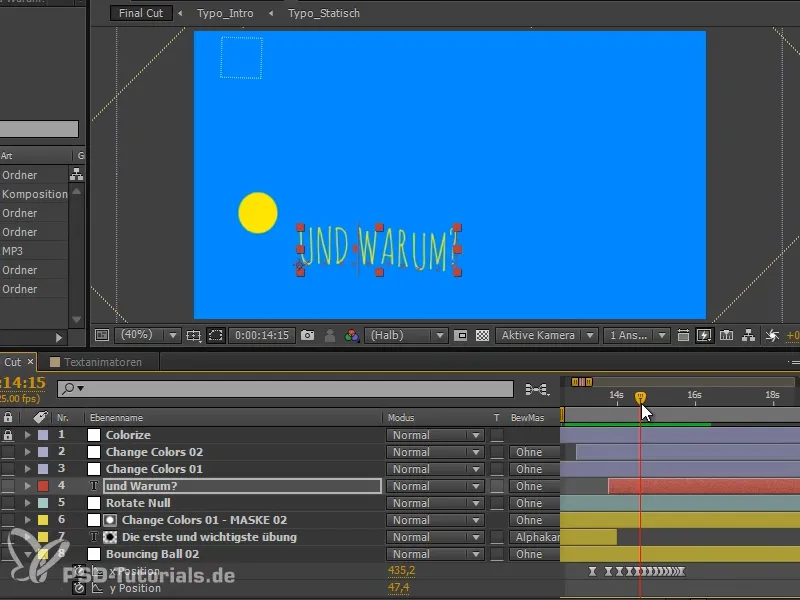
Vi har lärt oss lite om textanimatörer och hur vi införlivar overshoots med flera animatörer som springer över texten. Vi har också lärt oss att arbeta med Expressions för att förenkla det hela.
Textanimatörer är en cool sak och senare kommer jag att visa er en annan alternativ, som ni säkert inte har tänkt på. Med textanimatörer kan man nämligen animera något helt annat.
Nästa del av tutorialserien "Textanimatörer - Finjustering och övergång" kommer snart.


